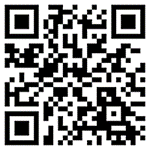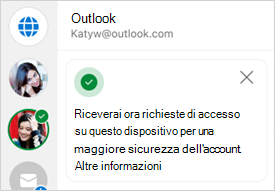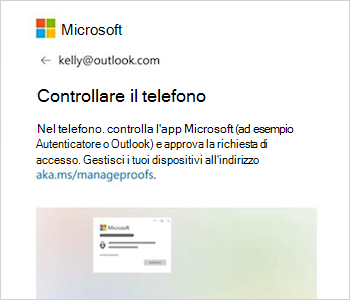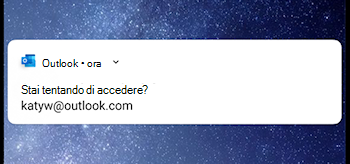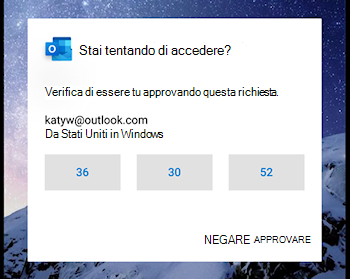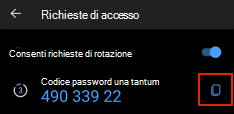Uso di Outlook Mobile per l'accesso
Ogni volta che accedi al tuo account Microsoft, puoi anche ricevere notifiche di approvazione dell'accesso nell'app Outlook per dispositivi mobili.
Le richieste di accesso vengono visualizzate nella schermata di blocco o nell'app Outlook per dispositivi mobili. Potrai anche ottenere passcode monouso, che puoi copiare/incollare in altre schermate di accesso.
È possibile usare l'app Outlook per dispositivi mobili per eseguire l'autenticazione in due modi:
-
Ricevi una notifica quando accedi.
-
Usare un passcode monouso.
Note:
-
Gli account personali al momento possono usare solo l'app Outlook per Android.
-
È necessario Microsoft Outlook per Android versione 4.2405.0 o successiva. Se hai già l'app più recente, vai al passaggio 3.
-
Scaricare e installare Microsoft Outlook per Android.
-
Effettuare l'accesso con il proprio account Microsoft.
-
Al termine della configurazione, verrà visualizzato un messaggio di conferma che indica che riceverai richieste di accesso sul tuo dispositivo.
Nota: Se non vedi una richiesta di accesso o una notifica, controlla i criteri di notifica seguenti.
-
In seguito, ogni volta che accedi al tuo account Microsoft, vedrai un messaggio che ti chiede di controllare il telefono.
-
Quando la notifica viene visualizzata nel dispositivo, seleziona Nega o Approva per continuare.
-
Per confermare l'accesso, tocca il numero corrispondente alla schermata di accesso, quindi Approva.
Nota: Non tutti i messaggi di accesso ti chiederanno di associare un numero.
Per usare un codice password monouso per l'accesso, seleziona Usa un codice durante l'accesso.
-
Aprire l'app Outlook e toccare l'icona Home in alto a sinistra
-
Toccare l'ingranaggio delle impostazioni in basso a sinistra.
-
Sotto l'intestazione Generale tocca Account, quindi seleziona l'account con cui vuoi accedere.
-
Toccare Richieste di accesso.
Nota: Se Authenticator è già installato, potrebbe essere visualizzato un errore che indica che è necessario usare Authenticator per accedere.
-
Tocca per copiare il codice negli Appunti.
Nota: I codici vengono aggiornati ogni 30 secondi, quindi se il timer del conto alla rovescia è molto basso, attendere l'aggiornamento.
-
Indietro alla pagina di accesso e incollare il codice per completare l'accesso.
Puoi usare l'app per dispositivi mobiliOutlook per eseguire l'autenticazione in due modi:
-
Ricevi una notifica quando accedi.
-
Usare un TOTP (Time based One-Time Passcode).
Note:
-
È necessario almeno Microsoft Outlook per Android versione 4.2405.0 o Outlook per iOS versione 4.2438.0. Se hai già l'app più recente, vai al passaggio 3.
-
L'organizzazione deve consentire l'uso di Outlook per l'autenticazione. Se non si è certi che l'organizzazione consenta di usare Outlook per la verifica a due fattori, rivolgersi all'amministratore IT.
-
Dovresti avere almeno un altro metodo di verifica già configurato. Puoi verificarlo all https://aka.ms/mysecurityinfo. È anche possibile usare una password di accesso temporaneo fornita dall'amministratore IT.
-
Scaricare e installare Microsoft Outlook.
-
Accedere con l'account Microsoft aziendale o dell'istituto di istruzione.
-
Al termine della configurazione, verrà visualizzato un messaggio di conferma che indica che riceverai richieste di accesso sul tuo dispositivo.
Nota: Se non vedi una richiesta di accesso o una notifica, controlla i criteri di notifica seguenti.
-
In seguito, ogni volta che accedi al tuo account, vedrai un messaggio che ti chiede di controllare il telefono.
-
Quando la notifica viene visualizzata nel dispositivo, seleziona Nega o Approva per continuare.
-
Per confermare l'accesso, tocca il numero corrispondente alla schermata di accesso, quindi Approva.
Nota: Non tutti i messaggi di accesso ti chiederanno di associare un numero.
Per usare un codice password monouso per l'accesso, seleziona Usa un codice durante l'accesso.
-
Aprire l'app Outlook e toccare l'icona Home in alto a sinistra
-
Toccare l'ingranaggio delle impostazioni in basso a sinistra.
-
Sotto l'intestazione Generale tocca Account, quindi seleziona l'account con cui vuoi accedere.
-
Toccare Richieste di accesso.
Nota: Se Authenticator è già installato, potrebbe essere visualizzato un errore che indica che è necessario usare Authenticator per accedere.
-
Tocca per copiare il codice negli Appunti.
Nota: I codici vengono aggiornati ogni 30 secondi, quindi se il timer del conto alla rovescia è molto basso, attendere l'aggiornamento.
-
Indietro alla pagina di accesso e incollare il codice per completare l'accesso.
Domande frequenti
Se Outlook è stato rimosso per firmare, è possibile aggiungerlo di nuovo eseguendo questa procedura:
-
Seleziona Impostazioni , Account e quindi il nome dell'account.
-
Seleziona Account , quindi Richieste di accesso.
-
Attiva l'interruttore per Consenti richieste di accesso.
Sì, è anche possibile usare Microsoft Authenticator.
No, mi dispiace. Attualmente, l'unica app per dispositivi mobili per gli utenti dell'account personale è Microsoft Authenticator.
No, spiacenti, questa funzionalità è solo per le app per dispositivi mobili.
È possibile disabilitare le richieste di accesso dalle impostazioni di Outlook Mobile.
Suggerimento: Se necessario, puoi sempre riattivare le notifiche di accesso.
-
Seleziona Impostazioni , Account e quindi il nome dell'account.
-
Seleziona Account , quindi Richieste di accesso.
-
Disattiva l'interruttore per Consenti richieste di accesso.
Quando si configura Outlook, si riceve un messaggio di posta elettronica dal team degli account Microsoft a conferma del nome dell'account Microsoft, del nome dell'app e del dispositivo.
Se non riconosci il dispositivo, è possibile che qualcuno abbia aggiunto per errore il tuo indirizzo e-mail o che abbia tentato di accedere al tuo account.
Per garantire che l'account sia protetto:
-
Non rispondere alle richieste di accesso o alle notifiche che non hai richiesto.
-
Controlla le attività recenti del tuo account.
-
Se ci sono eventi che non riconosci, seleziona Proteggi il tuo account.
Se hai ricevuto un messaggio che indica che stai tentando di accedere?" che non hai richiesto, è possibile che:
-
Qualcuno sta provando ad accedere al tuo account.
-
Qualcuno ha inserito accidentalmente il telefono o l'indirizzo e-mail errato durante il tentativo di accesso.
-
La consegna della richiesta richiesta qualche tempo fa è stata ritardata.
Importante: Selezionare Nega per le richieste che non sono stati avviate. Se qualcuno sta provando ad accedere al tuo account, senza la risposta giusta e la tua approvazione, il tuo account è sicuro.
Vedere anche
Servono altre informazioni?
Problemi di accesso?
Se non riesci ad accedere al tuo account Microsoft, la maggior parte dei problemi può essere identificata dal nostro strumento Helper di accesso.Helper di accesso
Contatta il supporto
Per il supporto tecnico, vai a Contatta il supporto tecnico Microsoft, immetti il tuo problema e seleziona Richiesta supporto. Se hai ancora bisogno di assistenza, seleziona Contatta il supporto tecnico per essere indirizzato all'opzione di supporto migliore.
Importante: Per proteggere il tuo account e i relativi contenuti, i nostri agenti di supporto non sono autorizzati a inviare collegamenti per la reimpostazione della password o ad accedere e modificare i dettagli dell'account.